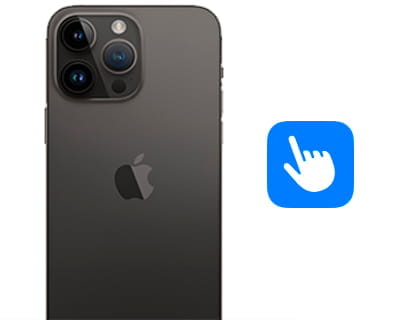Ton auf iPhone oder iPad aufnehmen
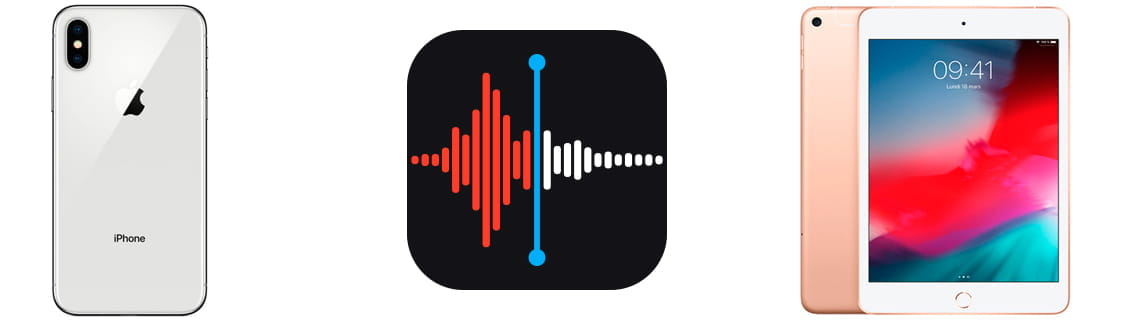
Aufnehmen von Tönen auf iPhone und iPad
Letztes Update: in der Kategorie: iPhone / iPad
In iPhone und iPad können wir dank einer integrierten Anwendung namens "Sprachmemos" Töne oder unsere Stimme aufnehmen.
Diese Anwendung kann nützlich sein, um Sprachnotizen als Erinnerungen aufzuzeichnen, anstatt sie zu schreiben, um Umgebungsgeräusche oder ein Interview oder eine Unterhaltung mit einer anderen Person aufzunehmen, um sie später anzuhören.
Beachten Sie, dass diese Anwendung die Aufnahme von Anrufen vom Gerät selbst nicht zulässt. Wenn Sie während einer Sprachnotizaufnahme einen Anruf tätigen oder empfangen, wird die Tonaufnahme gestoppt. Dies liegt daran, dass Apple die Anrufaufzeichnung nativ nicht zulässt. Möglicherweise gibt es im App Store andere spezielle Anwendungen zum Aufzeichnen von Anrufen, aber wir können sie nicht empfehlen oder Anweisungen zur Verwendung geben. Diese anderen Anwendungen können Werbung oder Käufe innerhalb der App enthalten, um sich selbst zu finanzieren.
Geschätzte Zeit: 5 Minuten.
Schritt 1:
Wir suchen die Anwendung „Sprachnotizen“ auf dem Startbildschirm unseres iPhones oder iPads, auf dem iPhone ist sie normalerweise im Ordner „Dienstprogramme“ gespeichert. Klicken Sie auf Dienstprogramme, um diesen Ordner zu öffnen und die Anwendung "Sprachmemos" zu öffnen.
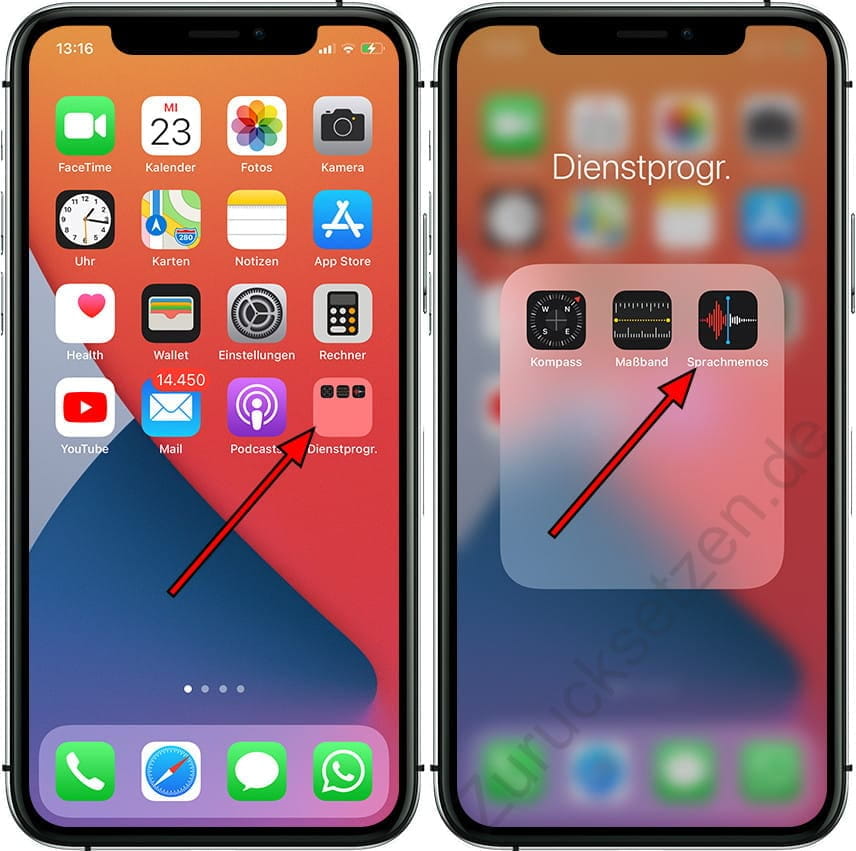
Schritt 2:
Wenn wir die Anwendung zum ersten Mal öffnen, wird ein Begrüßungsbildschirm mit den Funktionen der Anwendung angezeigt. Wir klicken auf Weiter.

Schritt 3:
Es erscheint ein Fenster, in dem Sie um Erlaubnis gebeten werden, auf den Standort des iPhone oder iPad zuzugreifen. Dieser Ort wird verwendet, um die Sprachnotizen mit dem Ort zu benennen.
Wenn Sie diese Funktionalität nicht nutzen möchten, klicken Sie auf "Nicht zulassen".
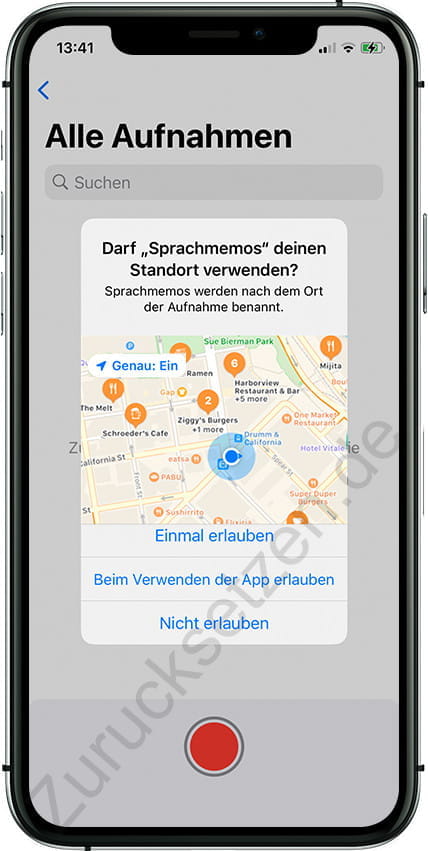
Schritt 4:
Falls bereits gespeicherte Aufnahmen vorhanden sind, werden diese aufgelistet. Drücken Sie die rote Taste, wenn Sie mit der Aufnahme einer neuen Sprachnotiz beginnen möchten. Sie können das Gerät sperren und es wird weiterhin den Ton aufnehmen.

Schritt 5:
Auf dem iPhone-Sperrbildschirm können Sie die Aufnahme anhalten, drücken Sie "OK", um sie zu stoppen. Wenn Sie es nicht blockiert haben, drücken Sie erneut die rote Quadrattaste, um zu stoppen.
Während der Audioaufnahme erscheint oben auf dem Bildschirm ein orangefarbener Punkt, der anzeigt, dass der Ton vom Mikrofon aufgenommen wird. Dies ist nützlich, um zu wissen, ob Sie die Aufnahme der Anwendung versehentlich verlassen haben oder um zu wissen, ob eine andere Person die Aufnahme aktiviert hat Ton auf Ihrem iPhone oder iPad.

Schritt 6:
Alle Aufnahmen werden auf dem Startbildschirm der App angezeigt. Von hier aus können Sie die Aufnahme durch Drücken des Papierkorbsymbols löschen oder abspielen.

Schritt 7:
Durch Klicken auf die drei horizontalen Punkte links neben der Aufnahme können Sie die Aufnahme bearbeiten, kopieren, teilen, in den Dateien speichern, als Favorit markieren oder duplizieren.